Πώς να προωθήσετε πολλά μηνύματα ηλεκτρονικού ταχυδρομείου στο Gmail
Για μεγάλο χρονικό διάστημα, ήταν αδύνατη η προώθηση πολλών μηνυμάτων ηλεκτρονικού ταχυδρομείου στο Gmail . Αναγκαστήκατε να χρησιμοποιήσετε μια επέκταση του Chrome που επέτρεπε τη δυνατότητα προώθησης μηνυμάτων ηλεκτρονικού ταχυδρομείου ως συνημμένων στο Chrome .
Το 2019, η Google πρόσθεσε πολλές νέες δυνατότητες στο Gmail(Google added multiple new features to Gmail) και αυτό ήταν ένα από αυτά. Τώρα λοιπόν δεν απαιτείται επέκταση του Gmail Chrome . Σε αυτό το άρθρο θα μάθετε διάφορους τρόπους με τους οποίους μπορείτε να προωθήσετε πολλά μηνύματα ηλεκτρονικού ταχυδρομείου στο Gmail . Η επιλογή που θα επιλέξετε εξαρτάται από το πώς θα θέλατε οι παραλήπτες σας να λαμβάνουν αυτά τα μηνύματα ηλεκτρονικού ταχυδρομείου.
Προώθηση μηνυμάτων ηλεκτρονικού ταχυδρομείου μεμονωμένα(Forward Emails Individually) ως συνημμένα
Ο πιο γρήγορος τρόπος για να προωθήσετε ένα email ως συνημμένο στο Gmail είναι από τα εισερχόμενά σας. Το μόνο που έχετε να κάνετε είναι να κάνετε δεξί κλικ στο email που θέλετε να προωθήσετε και να επιλέξετε Προώθηση ως συνημμένο(Forward as attachment) .
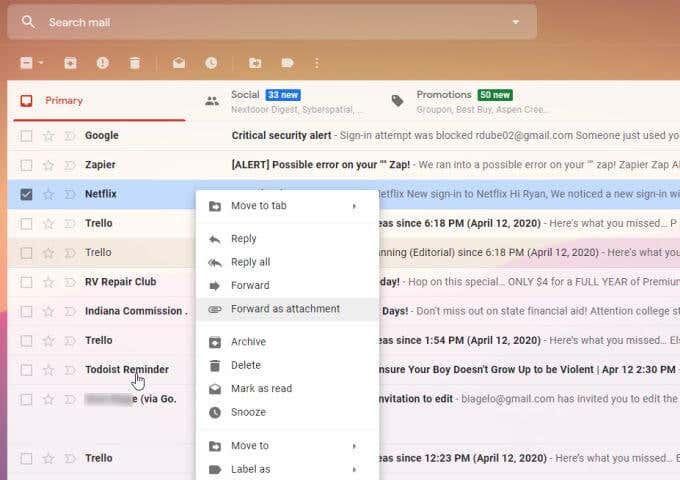
Αυτό ανοίγει ένα νέο email σε λειτουργία σύνθεσης και επισυνάπτει αυτόματα το αρχείο στο email σας ως αρχείο με επέκταση .eml.

Η επέκταση αρχείου .eml είναι μια τυπική μορφή αρχείου email που είναι συμβατή με δημοφιλή προγράμματα-πελάτες email όπως το Microsoft Outlook(Microsoft Outlook) , το Apple Mail(Apple Mail) και το Thunderbird .
Εσείς οι παραλήπτες θα μπορούσατε ακόμη και να ανοίξετε αρχεία EML χρησιμοποιώντας τον (EML)Internet Explorer , εάν χρειάζεται. Αυτό κάνει το EML την τέλεια μορφή για την προώθηση μηνυμάτων ηλεκτρονικού ταχυδρομείου, ακόμα κι αν ο παραλήπτης δεν έχει λογαριασμό Gmail .
Πώς να προωθήσετε πολλαπλά συνημμένα email(Forward Multiple Email)
Η παραπάνω προσέγγιση λειτουργεί επίσης για την προώθηση πολλαπλών συνημμένων email στο Gmail . Το μόνο(All) που χρειάζεται να κάνετε είναι να επιλέξετε πολλά μηνύματα ηλεκτρονικού ταχυδρομείου προτού κάνετε δεξί κλικ και επιλέξετε Προώθηση ως συνημμένο(Forward as attachment) .

Αυτό θα επισυνάψει πολλά αρχεία .eml στο νέο παράθυρο email.
Μια άλλη προσέγγιση για την προώθηση πολλών μηνυμάτων ηλεκτρονικού ταχυδρομείου στο Gmail :
- Επιλέξτε(Select) καθένα από τα email που θέλετε να προωθήσετε.
- Επιλέξτε τις τρεις τελείες στα δεξιά της γραμμής εικονιδίων στο επάνω μέρος των εισερχομένων.
- Επιλέξτε Προώθηση ως συνημμένο(Forward as attachment) .

Αυτό ανοίγει ένα νέο email σε λειτουργία σύνθεσης και επισυνάπτει πολλά αρχεία .eml , ένα για κάθε email που επιλέξατε.
Αποθηκεύστε τα συνημμένα email(Save Email Attachments) πριν από την αποστολή
Εάν χρησιμοποιείτε τις παραπάνω προσεγγίσεις για την προώθηση πολλών μηνυμάτων ηλεκτρονικού ταχυδρομείου στο Gmail , δεν θα έχετε ένα αντίγραφο του email αποθηκευμένο στον υπολογιστή σας ούτε θα το αποθηκεύσετε στο cloud(or save them to the cloud) .
Μια άλλη μέθοδος που μπορείτε να χρησιμοποιήσετε εάν θέλετε να κρατήσετε ένα αντίγραφο για τον εαυτό σας είναι να αποθηκεύσετε πρώτα τα αρχεία, πριν τα προωθήσετε.
Μπορείτε να κάνετε λήψη μηνυμάτων email ανοίγοντας το email, επιλέγοντας τις τρεις τελείες στην επάνω δεξιά γωνία του μηνύματος email και επιλέγοντας Λήψη μηνύματος(Download message) .

Αυτό θα σας επιτρέψει να αποθηκεύσετε το αρχείο .eml οπουδήποτε στον υπολογιστή σας. Απλώς(Just) επιλέξτε Αποθήκευση ως(Save As) και επιλέξτε τον φάκελο στον οποίο θέλετε να αποθηκεύσετε το μήνυμα email.

Τα αρχεία .eml αποθηκεύονται με τη γραμμή θέματος ως όνομα αρχείου email. Μπορείτε να αποθηκεύσετε όσα email θέλετε στο φάκελό σας πριν ξεκινήσετε ένα νέο μήνυμα σύνταξης για να τα επισυνάψετε.

Όταν είστε έτοιμοι να στείλετε τα μηνύματα ηλεκτρονικού ταχυδρομείου, επιστρέψτε στο Gmail και ξεκινήστε ένα νέο μήνυμα επιλέγοντας Σύνταξη(Compose) στην επάνω αριστερή γωνία των εισερχομένων.
Για να επισυνάψετε τα αρχεία email(attach the email files) , επιλέξτε το εικονίδιο συνημμένου αρχείου κλικ σε χαρτί στο κάτω μέρος του μηνύματος email. Περιηγηθείτε(Browse) στα αρχεία email που αποθηκεύσατε, επιλέξτε όλα και επιλέξτε Άνοιγμα(Open) .

Αυτό θα επισυνάψει όλα τα αρχεία email σε αυτό το email, με τον ίδιο τύπο email με οποιαδήποτε από τις παραπάνω προσεγγίσεις. Η μόνη διαφορά με αυτήν τη μέθοδο είναι ότι έχετε επίσης ένα αντίγραφο αυτών των email αποθηκευμένο στον υπολογιστή σας.

Μπορείτε να προσθέσετε παραλήπτες, μια γραμμή θέματος και να γράψετε το email πριν στείλετε τα αρχεία. Οι παραλήπτες σας μπορούν να χρησιμοποιήσουν οποιοδήποτε πρόγραμμα-πελάτη email έχουν διαθέσιμο για να ανοίξουν τα συνημμένα email.
Επισυνάψτε email ως αρχεία PDF
Εάν δεν θέλετε οι παραλήπτες των email σας να έχουν να αντιμετωπίσουν αρχεία .eml, μπορείτε να αποθηκεύσετε και να προωθήσετε αυτά τα email ως αρχεία PDF .
Αυτό απαιτεί μερικά επιπλέον βήματα, αλλά κάνει επίσης την προβολή αυτών των email λίγο πιο βολική για τα άτομα στα οποία τα στέλνετε.
Αρχικά, ανοίξτε το email που θέλετε να προωθήσετε. Επιλέξτε τις τρεις τελείες στην επάνω δεξιά γωνία του μηνύματος email και επιλέξτε Εκτύπωση(Print) .

Αυτό θα ανοίξει το παράθυρο εκτύπωσης του Chrome . Επιλέξτε το αναπτυσσόμενο μενού Προορισμός(Destination) και επιλέξτε Αποθήκευση ως PDF(Save as PDF) .

Επιλέξτε Αποθήκευση(Save) για να αποθηκεύσετε το αρχείο σε οποιονδήποτε φάκελο στον υπολογιστή σας ως αρχείο PDF .
Επαναλάβετε αυτή τη διαδικασία για όσα μηνύματα email θέλετε να προωθήσετε. Όταν τελειώσετε, θα πρέπει να έχετε πολλά αρχεία PDF με τη γραμμή θέματος αυτών των μηνυμάτων ηλεκτρονικού ταχυδρομείου ως όνομα αρχείου.
Για να προωθήσετε αυτά τα μηνύματα ηλεκτρονικού ταχυδρομείου ως συνημμένα, απλώς επιλέξτε Σύνταξη(Compose) στην επάνω αριστερή γωνία των Εισερχομένων(Inbox) . Στο παράθυρο Νέο μήνυμα(New Message) , επιλέξτε το εικονίδιο συνημμένου και επισυνάψτε όλα τα αρχεία PDF επιλέγοντάς τα όλα και επιλέγοντας Άνοιγμα(Open) .

Στη συνέχεια, απλώς προσθέστε τους παραλήπτες, προσθέστε τη γραμμή θέματος και γράψτε το μήνυμα ηλεκτρονικού ταχυδρομείου σας. Θα δείτε όλα τα μηνύματα ηλεκτρονικού ταχυδρομείου που επισυνάπτονται στο μήνυμα ως αρχεία PDF .
Γιατί να προωθήσετε πολλά μηνύματα ηλεκτρονικού ταχυδρομείου(Forward Multiple Emails) στο Gmail ;
Υπάρχουν πολλοί λόγοι για τους οποίους μπορεί να χρειαστεί να επισυνάψετε πολλά μηνύματα ηλεκτρονικού ταχυδρομείου σε ένα μήνυμα Gmail . Για παράδειγμα, εάν προσπαθείτε να επισυνάψετε πολλές αναφορές από την ομάδα σας στο αφεντικό σας, η δυνατότητα να επισυνάψετε όλα αυτά τα μηνύματα ηλεκτρονικού ταχυδρομείου σε ένα μήνυμα ηλεκτρονικού ταχυδρομείου στον προϊστάμενό σας θα σας εξοικονομήσει πολύ χρόνο.
Ή μπορεί να χρειαστεί να προωθήσετε πολλά μηνύματα ηλεκτρονικού ταχυδρομείου από το ιστορικό των εισερχομένων σας σε μια εταιρεία ή έναν κυβερνητικό ελεγκτή. Η ανάγκη προώθησης πολλών μηνυμάτων ηλεκτρονικού ταχυδρομείου ήταν αρκετά συνηθισμένη ώστε η Google αποφάσισε να το καταστήσει τυπικό χαρακτηριστικό του Gmail .
Τώρα μπορείτε να χρησιμοποιήσετε αυτήν τη δυνατότητα όποτε θέλετε ή να χρησιμοποιήσετε μία από τις εναλλακτικές προσεγγίσεις για να αποθηκεύσετε πρώτα τα αρχεία στον δικό σας υπολογιστή, εάν θέλετε να διατηρήσετε εφεδρικά αρχεία email.
Related posts
Τρόπος εξαγωγής ή λήψης όλων των μηνυμάτων ηλεκτρονικού ταχυδρομείου του Gmail
Πώς να ανακτήσετε τα διαγραμμένα email από το Gmail
Πώς να αποκλείσετε τα email στο Gmail
Πώς να διαγράψετε μόνο παλιά μηνύματα ηλεκτρονικού ταχυδρομείου στο Gmail
Πώς να σαρώσετε πολλές σελίδες σε ένα αρχείο PDF
Πώς να μεταφέρετε μηνύματα ηλεκτρονικού ταχυδρομείου μεταξύ δύο λογαριασμών Gmail
Πώς να δημιουργήσετε μια ομάδα στο Microsoft Teams
Πώς να δημιουργήσετε ένα ομαδικό email στο Gmail και άλλες κρυφές λειτουργίες
Πώς να προσθέσετε μουσική στις διαφάνειες Google
8 από τις καλύτερες ιδέες τεχνολογίας για να αντιμετωπίσετε την αυτοαπομόνωση
Εγκατάσταση προσθηκών GIMP: Ένας οδηγός πώς να το κάνετε
Πώς να απενεργοποιήσετε το κλειδί των Windows
Πώς να ενημερώσετε το Raspberry Pi
Πώς να κατεβάσετε το πρόγραμμα εγκατάστασης του Google Chrome εκτός σύνδεσης (αυτόνομο).
Πώς να προστατεύσετε τον εαυτό σας από απειλητικά μηνύματα ηλεκτρονικού ταχυδρομείου "Έχουμε τον κωδικό πρόσβασής σας".
Πώς ένα PowerShell For Loop μπορεί να εκτελέσει μια εντολή πολλές φορές
Πώς να διαγράψετε αυτόματα τα ανεπιθύμητα μηνύματα ηλεκτρονικού ταχυδρομείου στο Gmail
Αφαιρέστε άμεσα φόντο από εικόνες χρησιμοποιώντας AI
Επισημάνετε όλα τα μηνύματά σας στο Gmail ως "Αναγνωσμένα" με μία κίνηση
Πώς να ρυθμίσετε τις ρυθμίσεις IMAP του Gmail στο Outlook
